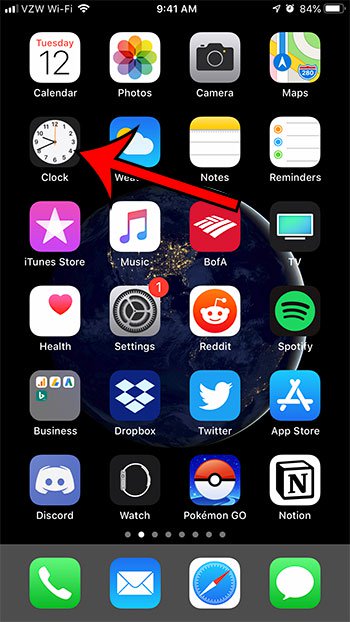
Выбор звука будильника — сложная задача. Это должно быть достаточно раздражающим, чтобы вы встали и выключили его, но не настолько раздражающим, чтобы оно приводило вас в плохое настроение, как только оно уходило. Поэтому маловероятно, что звуковой сигнал по умолчанию или даже ваш первый выбор после этого будут правильным выбором. Если вы используете свой телефон в качестве будильника, вам нужно знать, как изменить звук будильника на вашем iPhone.
К счастью, ваш iPhone 5 имеет несколько различных вариантов звукового сигнала, что позволяет настраивать процесс пробуждения до тех пор, пока вы не найдете то, с чем вам удобно. Существует также ряд других настроек, таких как ярлык для будильника, которые могут сделать его еще лучше.
Изменить звук будильника iPhone — краткий обзор
Вы можете продолжить ниже для получения дополнительной информации, а также фотографии этих шагов.
Как изменить звук будильника на iPhone — iOS 12
Шаги в этом разделе были выполнены на iPhone 7 Plus в iOS 12.1.4. Раздел после этого показывает шаги для более старой версии iOS. Шаги одинаковы для более старых версий iOS, экраны выглядят немного иначе.
Шаг 1: Откройте «Часы» приложение.
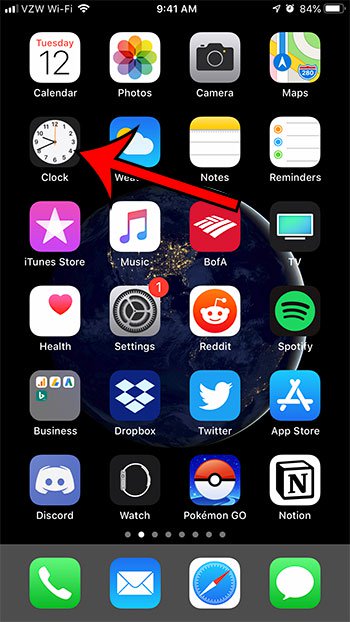
Шаг 2: Выберите «Тревога» вкладка в нижней части экрана.

Шаг 3: Нажмите «редактировать» Кнопка в левом верхнем углу экрана.
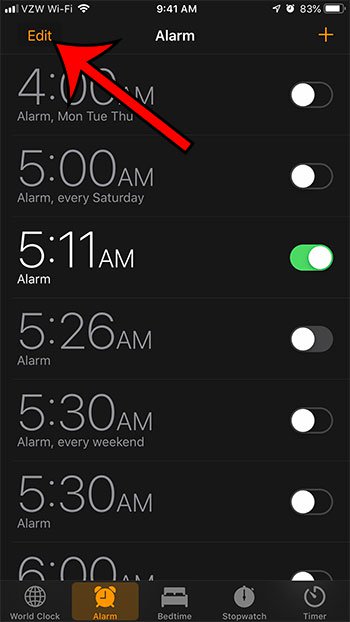
Шаг 4: Выберите будильник, для которого вы хотите изменить звук.

Шаг 5: Нажмите «звук» кнопка.

Шаг 6: Выберите нужный звук будильника.

Шаг 7: Нажмите «Сохранить» Кнопка в правом верхнем углу экрана.

Вы можете изменить этот звуковой сигнал так часто, как вы хотели бы, следуя шагам ниже. Кроме того, обратите внимание, что предварительный просмотр звука будильника будет воспроизводиться всякий раз, когда вы выбираете другую опцию. Это может быть шоком, если вы пытаетесь сделать это где-нибудь тихо или если вы меняете звук в постели, когда кто-то еще спит.
Шаг 1: Откройте «Часы» приложение.

Шаг 2: Коснитесь «редактировать» Кнопка в левом верхнем углу экрана.

Шаг 3: Выберите будильник, для которого вы хотите изменить звук.

Шаг 4: Коснитесь «звук» вариант.

Шаг 5: Выберите звук, который вы хотите использовать для будильника.
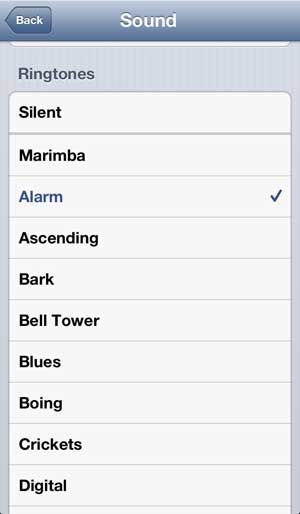
- Звук будильника для каждого отдельного будильника различен, поэтому вам нужно будет изменить каждый из них.
- Если у вас есть песни из приложения Музыка, сохраненные на вашем устройстве, вы можете использовать эти песни вместо звука будильника.
- Вы также можете настроить вибрацию для своего будильника, выбрав опцию Вибрация в верхней части меню отдельного будильника.
- Существует тихий сигнал будильника, который вы можете использовать, если хотите, чтобы будильник только вибрировал.
У вас есть учетная запись Netflix, Hulu Plus или Amazon Prime и вы хотите смотреть видео на своем телевизоре? Тогда Roku LT — отличный вариант. Узнайте больше об этом удивительном, доступном устройстве, которое можно установить в вашем доме всего за несколько минут.
Мы также написали о том, как изменить мелодию звонка на вашем iPhone 5.